როგორ დააკავშიროთ 2 კომპიუტერი ქსელის კაბელის საშუალებით
თუ თქვენ, გარდა სამაგიდო კომპიუტერი, არის ლეპტოპიც, შეგიძლიათ გამოიყენოთ როგორც სახლში ლოკალური ქსელი რაც დამატებით შესაძლებლობებს ხსნის. კერძოდ: ფაილის მაღალი სიჩქარით გადატანა ერთი მოწყობილობიდან მეორეზე, გაზიარება ინტერნეტი ონლაინ თამაშები პირდაპირ თქვენს სახლში. ეს ასევე მოსახერხებელია, როდესაც გჭირდებათ საერთო სამუშაო სივრცის შექმნა - მაგალითად, სახლი ოფისი . ასეთი ფუნქციების გამოსაყენებლად, ჯერ უნდა იცოდეთ, როგორ დააკავშიროთ ლეპტოპი კომპიუტერთან და ამის გაკეთება რთული არ არის.
მიჰყევით ინსტრუქციას თქვენი რეგისტრაციის გასაგზავნად და ის დასრულდება ერთ საათში. მიჰყევით ინსტრუქციას თქვენი რეგისტრაციის გასაგზავნად და ის დასრულდება 24 საათის განმავლობაში.
- თქვენ ავტომატურად გამოჩნდება რეგისტრაციის ეკრანი.
- რეგისტრაციის დასრულების შემდეგ თქვენ შეძლებთ სადენიანი ქსელის წვდომას.
- ქსელის კაბელის გამოყენებით, შეაერთეთ ახალი მოწყობილობა ოფისის ქსელის წერტილში.
- გაუშვით თქვენი ვებ ბრაუზერი.
თუ გიჭირთ ეს ძირითადი ტერმინები, წაიკითხეთ სწორი პოსტი. ბევრი რამ არის ასახსნელი, ამიტომ ეს გრძელი პოსტი მხოლოდ პირველია განვითარებად სერიაში. ასე რომ, დაუთმეთ დრო, მაგრამ თუ გსურთ გადახვიდეთ სწრაფ პასუხზე, თავისუფლად მოძებნეთ ის, რისი ცოდნაც გსურთ და დიდი შანსია, რომ იპოვოთ იგი ამ პოსტში. სადენიანი LAN ძირითადად არის მოწყობილობების ჯგუფი, რომლებიც დაკავშირებულია ერთმანეთთან ქსელის კაბელების გამოყენებით, ყველაზე ხშირად როუტერის საშუალებით, რაც მიგვიყვანს პირველამდე, რაც უნდა იცოდეთ თქვენი ქსელის შესახებ.
აუცილებელი:
დენის კაბელი (დაგრეხილი წყვილი).
ინსტრუქციები:
- კომპიუტერისა და ლეპტოპის შეერთებისას უპირველეს ყოვლისა უნდა შეამოწმოთ თუ არა ქსელის ბარათები და მუშაობენ თუ არა. დასაკავშირებლად გამოიყენება სტანდარტული დენის კაბელი კონექტორებით. RJ-45 . ასეთი კაბელები კომერციულად ხელმისაწვდომია - გარდა ამისა, თუ თქვენ გაქვთ ხელსაწყოები, კაბელი და კონექტორები, შეგიძლიათ გააკეთოთ ერთი ერთი საკუთარი .
- შეაერთეთ ერთ-ერთი კონექტორი ლეპტოპის ქსელური ბარათის კონექტორთან, მეორე კი დესკტოპ კომპიუტერის ქსელის ბარათის კონექტორთან.
- თუ კაბელი სწორად არის დაკავშირებული, მაშინ ქვედა მარჯვენა კუთხე სამუშაო მაგიდაზე, დავალების პანელზე უნდა გამოჩნდეს ადგილობრივი ქსელის ხატი - ორი პატარა მონიტორი. შემდეგ ჩვენ დაგვჭირდება ქსელის კონფიგურაცია, ამისათვის დააჭირეთ ხატულას და აირჩიეთ "თვისებები". ახლა თქვენ შეგიძლიათ შექმნათ სამუშაო ჯგუფი თქვენი მოწყობილობების დაკავშირება. თითოეულ მათგანზე დააწკაპუნეთ მაუსის მარჯვენა ღილაკით "ჩემი კომპიუტერის" ხატულაზე და აირჩიეთ "თვისებები".
- დააწკაპუნეთ ჩანართზე "კომპიუტერის სახელი", იქ, დააჭირეთ "შეცვლა", "სამუშაო ჯგუფის" ხაზში, შეიყვანეთ სახელი თქვენი ქსელი. "კომპიუტერის სახელი" ხაზში შეიყვანეთ სხვადასხვა სახელებილეპტოპი და კომპიუტერი.
- ჯერ უნდა გამორთოთ firewall . კომპიუტერზე, " Თვისებები» აირჩიეთ « TCP/IP თვისებები"და განყოფილებაში" Უსაფრთხოება» — « დამატებით» გამორთეთ firewall და ავტორიზაცია. გადადით ინტერნეტ პროტოკოლის თვისებებზე, სადაც ნახავთ კონფიგურაციის ორ ვარიანტს: ავტომატურად მიიღეთ IP მისამართი, ან ხელით კონფიგურაცია. შეიყვანეთ იქ შემდეგი მნიშვნელობები: subnet mask - 255.255.255.0 , IP მისამართი - 192.168.0.1
- ლეპტოპზე ყველაფერი ერთნაირად დააკონფიგურირეთ, მაგრამ IP მისამართის ხაზში ჩაწერეთ 192.168.0.2 , ქვექსელის ნიღაბი კვლავ იქნება 255.255.255.0. Ამის შემდეგ გადატვირთვა ორივე კომპიუტერი ცვლილებების ძალაში შესვლისთვის.
- შემდეგ მივდივართ " დაწყება", სადაც ვაწკაპუნებთ" Მართვის პანელი" ჩართეთ ფუნქცია " ქსელის დაყენების ოსტატი" ვარიანტებიდან " Კავშირის ტიპი» აირჩიეთ « სხვა"მაშინ" ეს კომპიუტერი ეკუთვნის ქსელს, რომელსაც არ აქვს ინტერნეტი" ჩართეთ ვარიანტი " ზოგადი წვდომაფაილებსა და პრინტერებზე».
- როდესაც ყველაფერი დაყენებულია, გადატვირთეთ კომპიუტერი. ახლა, ლეპტოპის კომპიუტერთან სრულად დასაკავშირებლად, დააკონფიგურირეთ ყველაფერი ზუსტად იმავე გზით მეორე მოწყობილობაზე. ეს არის ის - თქვენ გაქვთ საკუთარი სახლის ადგილობრივი ქსელი.
თქვენს ყურადღებას ვაქცევ სტატიას ამის შესახებ როგორ დააკავშიროთ ორი კომპიუტერი ერთმანეთთან ქსელშიგრეხილი წყვილის გამოყენებით (ტექნოლოგია Ethernet)გამოყენებით ოპერაციული სისტემაფანჯრები 7. Twisted pair აერთიანებს საიმედოობას, დაბალ ფასს და უზრუნველყოფს მონაცემთა გადაცემის საკმაოდ მაღალ სიჩქარეს და კომპიუტერებს შორის მანძილს.
როუტერი: ეს არის თქვენი სახლის ქსელის ცენტრალური მოწყობილობა, რომელშიც შეგიძლიათ შეაერთოთ თქვენი ქსელის კაბელის ერთი ბოლო. კაბელის მეორე ბოლო მიდის ქსელურ მოწყობილობაში ქსელის პორტით. თუ გსურთ დაამატოთ მეტი ქსელური მოწყობილობა თქვენს როუტერზე, დაგჭირდებათ მეტი კაბელი და მეტი პორტი როუტერზე. ამ პორტებს, როგორც როუტერზე, ასევე ბოლო მოწყობილობებზე, ეწოდება LAN პორტები. მოწყობილობები როუტერში, თქვენ გაქვთ სადენიანი ქსელი.
ტექნიკურად, შეგიძლიათ გამოტოვოთ როუტერი და დააკავშიროთ ორი კომპიუტერი პირდაპირ ერთი ქსელის კაბელის გამოყენებით, რათა შექმნათ ორი ქსელი. თქვენ ნამდვილად არ გსურთ ამის გაკეთება. როგორც წესი, სახლის როუტერს შეუძლია დააკავშიროს 250-მდე ქსელური მოწყობილობა და სახლების უმეტესობას და მცირე ბიზნესსაც კი ამაზე მეტი არ სჭირდება.
თუ თქვენ გაქვთ ორი ან მეტი კომპიუტერი სახლში (ან, მაგალითად, კომპიუტერი და ლეპტოპი), მაშინ, ჩემი აზრით, ისინი უნდა იყოს დაკავშირებული ქსელთან. მაშინაც კი, თუ იყენებთ ინტერნეტს. მაშინაც კი, თუ თქვენი ინტერნეტი შეუზღუდავია. ინტერნეტი ზოგჯერ არასტაბილურია გრეხილი წყვილის გამოყენებით ლოკალურ ქსელს გაცილებით ნაკლები მარცხი აქვსდა რატომ ხარჯავთ ინტერნეტ ტრაფიკს, თუ ზოგჯერ გჭირდებათ ინფორმაციის გაცვლა (ან თამაშების თამაში) იმავე ოთახში, სახლში...
ქსელის კავშირის რეალური სიჩქარე დამოკიდებულია ბევრ ფაქტორზე, როგორიცაა გამოყენებული ბოლო მოწყობილობები, საკაბელო ხარისხი და ტრაფიკის მოცულობა. წესი ცერა თითი: ერთი ქსელის კავშირის სიჩქარე განისაზღვრება ნებისმიერი მონაწილე მხარის ყველაზე ნელი სიჩქარით.
იმისათვის, რომ მათ ასევე შევიდნენ ინტერნეტში, როუტერს უნდა ჰქონდეს WAN პორტი. 
ჰაბებსა და გადამრთველებს შორის მთავარი განსხვავება ისაა, რომ ჰაბი იყენებს ერთ საერთო არხს თავისი ყველა პორტისთვის, ხოლო გადამრთველს აქვს გამოყოფილი არხი თითოეული მათგანისთვის. ეს ნიშნავს, რომ რაც უფრო მეტ კლიენტს დაუკავშირდებით ჰაბს, მით უფრო ნელია მონაცემთა სიჩქარე თითოეული კლიენტისთვის, ხოლო გადამრთველის შემთხვევაში სიჩქარე არ იცვლება დაკავშირებული კლიენტების რაოდენობის მიხედვით.
მე უკვე გადავხედე ინფორმაციას ამის შესახებ, გირჩევთ ჯერ წაიკითხოთ ეს სტატია და შემდეგ დაუბრუნდეთ ამ სტატიას. აგიხსნით რატომ.
დღეს ჩვენ მხოლოდ შევხედავთ ნაკრების დაყენების პროგრამული ასპექტები Windows 7 ოპერაციული სისტემის გარემოში. სტატიაში Windows XP-ში ქსელის დაყენების შესახებ განვიხილეთ ამ პროცესის თითქმის ყველა საკითხი: კვანძებს შორის მანძილის გაზომვიდან და გრეხილი წყვილი კაბელების დაჭიმვამდე RG 45 შტეფსელებთან დაკავშირებამდე. ქსელის ბარათები. გარდა ამისა, იქ შეგიძლიათ იპოვოთ ინფორმაცია ამის შესახებ რა არის IP მისამართიდა ბევრი სხვა ამ თემაზე.
ამ მიზეზით, ჰაბები გაცილებით იაფია, ვიდრე გადამრთველები რამდენიმე პორტის ნომრით. თუმცა, ჰაბები დიდწილად მოძველდა, რადგან გადამრთველების ღირებულება მნიშვნელოვნად შემცირდა. გადამრთველის ფასი ჩვეულებრივ დამოკიდებულია მის სტანდარტზე და პორტების რაოდენობაზე.
შეგიძლიათ იპოვოთ გადამრთველი ოთხი ან 48-მდე პორტით. გაითვალისწინეთ, რომ დამატებითი სადენიანი კლიენტების საერთო რაოდენობა, რომელთა დამატება შეგიძლიათ ქსელში, უდრის გადამრთველების რაოდენობას საერთო რაოდენობაპორტები მინუს 1. მაგალითად, ოთხპორტიანი გადართვა დაამატებს ქსელს კიდევ სამ კლიენტს. ეს იმიტომ ხდება, რომ თქვენ უნდა გამოიყენოთ ერთ-ერთი პორტი თავად გადამრთველის ქსელთან დასაკავშირებლად, რომელიც, სხვათა შორის, ასევე იყენებს არსებულ ქსელში არსებულ სხვა პორტს. ამის გათვალისწინებით, დარწმუნდით, რომ იყიდეთ გადამრთველი მნიშვნელოვნად მეტი პორტით, ვიდრე კლიენტების რაოდენობა, რომელთა დამატებასაც აპირებთ ქსელში.
პირდაპირ დავალებას დავუბრუნდეთ ორი კომპიუტერის ქსელთან დაკავშირება ოპერაციულ გარემოში ვინდოუსის სისტემები 7.
მოდით შევხედოთ ამ პროცესს ეტაპობრივად:
ეტაპი 1. პირველი ნაბიჯი არის „გაზიარებისა და ქსელის აღმოჩენის“ ჩართვა ორივე კომპიუტერზე, რომელიც დაუკავშირდება ლოკალურ ქსელს.
ამისათვის გახსენით Start მენიუ და გადადით Control Panel-ზე. შემდეგ მივყვებით მისამართს:
მართვის პანელი > ქსელი და ინტერნეტი > ქსელი და გაზიარების ცენტრი > დამატებითი პარამეტრების შეცვლა. გაზიარების პარამეტრები".
WAN პორტი: ასევე ცნობილია როგორც ინტერნეტ პორტი. რამდენიმე მოწყობილობის ინტერნეტთან დასაკავშირებლად, დაგჭირდებათ როუტერი. გთავაზობთ კომბინირებულ მოწყობილობას, რომელიც არის მოდემისა და როუტერის ან უკაბელო როუტერის კომბინაცია, ყველაფერი ერთში. ქსელის კაბელები: ეს არის კაბელები, რომლებიც გამოიყენება ქსელური მოწყობილობების როუტერთან ან გადამრთველთან დასაკავშირებლად. ამ ორს შორის განსხვავება არის გაყვანილობა კაბელის შიგნით და ორივე ბოლოში. გარდა ამისა, ქსელის კაბელები იგივეა, როგორი ფორმისაც არ უნდა იყოს ისინი, მრგვალი თუ ბრტყელი.
სურათი 1. გაზიარების პარამეტრები
ფანჯარაში, რომელიც იხსნება, თქვენ უნდა მონიშნოთ შემდეგი პუნქტები:
— ქსელის აღმოჩენა;
- ფაილების გაზიარება;
— საჯარო საქაღალდეებზე წვდომის გაზიარება;
ეტაპი 2. დააყენეთ კომპიუტერის სახელი და სამუშაო ჯგუფის სახელი.
დააჭირეთ კლავიშთა კომბინაციას Win + Pause (საიტს აქვს ინფორმაცია სხვების შესახებ).
გაიხსნება სისტემის თვისებების ფანჯარა. გადადით "კომპიუტერის სახელი" ჩანართზე და დააჭირეთ ღილაკს "შეცვლა". "კომპიუტერის სახელის შეცვლა" ფანჯარაში, რომელიც იხსნება შეიყვანეთ საჭირო კომპიუტერის სახელი(ნებისმიერი, თქვენი „გემოვნებით“) და სამუშაო ჯგუფის დასახელება. ნაგულისხმევი ოპერატიული სისტემასამუშაო ჯგუფის სახელი მითითებულია როგორც სამუშაო ჯგუფი. შეგიძლია დატოვო. მაგალითად, შევქმენი სამუშაო ჯგუფი ე.წ სახლის ქსელიდა მიანიჭა სახელი კომპიუტერს სახლის კომპიუტერი 1.
ახლა, როდესაც ჩვენ არ გვაქვს სადენიანი ქსელები, მოდით გადავიდეთ უსადენო ქსელზე. უკაბელო ქსელი ძალიან ჰგავს სადენიანი ქსელს ერთი დიდი განსხვავებით: მოწყობილობები არ იყენებენ კაბელებს როუტერთან და ერთმანეთთან დასაკავშირებლად. უსადენო ქსელის მოწყობილობებს არ სჭირდებათ პორტები, ასევე ანტენები, რომლებიც ზოგჯერ იმალება თავად მოწყობილობის შიგნით.
ჩვეულებრივ სახლის ქსელს აქვს როგორც სადენიანი, ასევე უკაბელო მოწყობილობები და მათ შეუძლიათ ერთმანეთთან საუბარი. 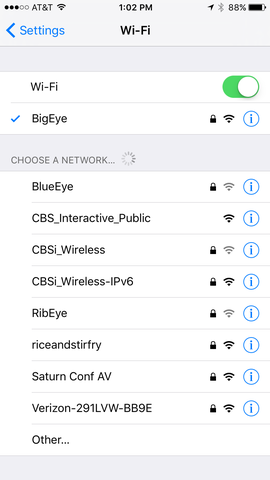
როგორც წესი, ყველა უკაბელო ქსელი, როგორიც თქვენ ხედავთ, ჩნდება თქვენი ტელეფონის ეკრანზე, როცა იარეთ. დიდი ქალაქი, ეკუთვნის იმავე წვდომის წერტილს.
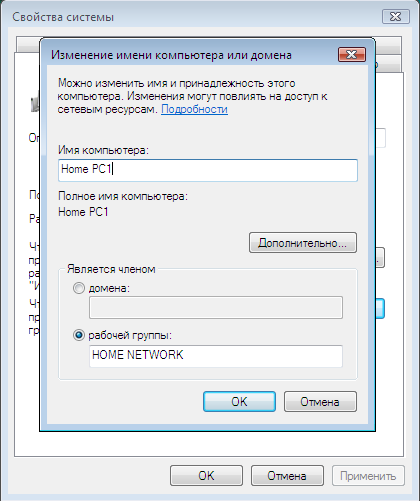
ნახ 2. დაასახელეთ კომპიუტერი და შექმენით სამუშაო ჯგუფი
დააჭირეთ ღილაკს Ok. სისტემა მოგაწვდით ინფორმაციას გადატვირთვის საჭიროების შესახებ. Ჩვენ ვეთანხმებით. ჩვენ გავაგრძელებთ ორი კომპიუტერის ქსელში გაერთიანების პროცესს გადატვირთვის შემდეგ.
ზოგიერთ მარშრუტიზატორს აქვს ერთზე მეტი წვდომის წერტილი. თუმცა, როგორც კროსოვერის ქსელის კაბელის გამოყენებისას, ეს საკმაოდ რთული და არაეფექტურია. ზოგადად, 5 გჰც დიაპაზონი უზრუნველყოფს მონაცემთა გადაცემის უფრო სწრაფ სიჩქარეს, მაგრამ ოდნავ უფრო ნელია ვიდრე 4 გჰც.
ზოგადად, უფრო გვიანდელი სტანდარტები ადრინდელთან თავსებადია. ის ასევე მოძველებულია, თუმცა მას ჯერ კიდევ აქვს ახალი წვდომის წერტილების მხარდაჭერა ჩამორჩენილი თავსებადობა. თუ თქვენ გაქვთ ორმაგი ზოლიანი კლიენტი ორმაგი ზოლიანი როუტერით, ორივე დაუკავშირდება მხოლოდ ერთ ზოლს, ალბათ 5 გჰც. 
ის ასევე კარგად ვერ აღწევს კედლებში. თუმცა, ნება მომეცით კიდევ ერთხელ განვაცხადო წესი: ერთი ქსელის კავშირის სიჩქარე განისაზღვრება ორივე მხარის ყველაზე ნელი სიჩქარით.
ეტაპი 3 . კომპიუტერებისთვის IP მისამართების მინიჭება.
ამისათვის გადადით მისამართზე:
დაწყება > მართვის პანელი > ქსელი და ინტერნეტი > ქსელი და გაზიარების ცენტრი.
გახსენით „Local Area Connection Properties“ და აირჩიეთ „Internet Protocol Version 4 (TCP / IPv 4)
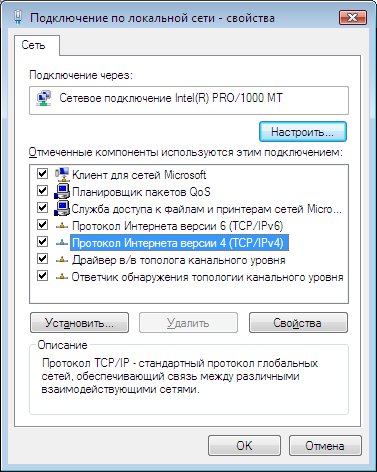
ორი ცალკეული 5 გჰც სიხშირით, მაღალი და დაბალი სერვისის მომხმარებლებს შეუძლიათ დამოუკიდებლად იმუშაონ საკუთარ დიაპაზონში. მაქსიმალური სიჩქარეებიერთმანეთზე გავლენის გარეშე. სადენიანი ქსელში კავშირი მყარდება იმ მომენტში, როდესაც თქვენ დააკავშირებთ ქსელის კაბელის ბოლოებს ორ შესაბამის მოწყობილობას. უკაბელო ქსელში ეს უფრო რთულია.
პირველი მიზნად ისახავს თავსებადობის უზრუნველყოფას, რაც საშუალებას აძლევს ხანდაზმულ კლიენტებს დაკავშირება; ეს უკანასკნელი უფრო მეტს იძლევა სწრაფი სიჩქარეკავშირები და უფრო უსაფრთხოა, მაგრამ მუშაობს მხოლოდ ახალ კლიენტებთან. ამ გზით თქვენ არ გჭირდებათ პაროლის დამახსოვრება ან შეყვანა. თუმცა, ბოლო რამდენიმე წლის განმავლობაში გამოშვებული ქსელური მოწყობილობების უმეტესობა ჯერ კიდევ არსებობს.
ნახ 3. ლოკალური ქსელის კავშირი: თვისებები.
შემდეგ დააჭირეთ ღილაკს "თვისებები" და "თვისებები: ინტერნეტ პროტოკოლის ვერსია 4" ფანჯარაში, შეამოწმეთ "გამოიყენეთ შემდეგი IP მისამართი". მიუთითეთ IP მისამართი
Შენიშვნა. IP მისამართი (ინტერნეტ პროტოკოლის მისამართი, IP) - IP პროტოკოლის გამოყენებით აგებულ კომპიუტერულ ქსელში კვანძის (კომპიუტერის ან სხვა ქსელური მოწყობილობის) ქსელის მისამართი. IP მისამართი არის 32-ბიტიანი ორობითი ნომერი. IP მისამართის ძირითადი ფორმა არის ოთხი ათობითი რიცხვი (0-დან 255-მდე), რომლებიც გამოყოფილია წერტილებით, მაგალითად, 192.168.0.1. გაითვალისწინეთ, რომ ამისთვის ლოკალური ქსელებიგამოყოფილია IP მისამართის დიაპაზონი 192.168.X.X (X=0-255).
ეს სტანდარტი ძალიან სასარგებლოა, თუ გსურთ გამოიყენოთ ინტერნეტი. ეს ჰგავს კაფეში წასვლას პატარა ფინჯანი ყავის მისაღებად და ერთადერთი ვარიანტი ძალიან დიდია. თითოეული ეს „როუტერი“ ეძღვნება ქსელში არსებული მოწყობილობების თითოეულ ფენას, რათა მრავალ მოწყობილობას შეეძლოს ერთდროულად დაკავშირება ერთმანეთის შენელების გარეშე. წინა ანალოგიის გასაგრძელებლად, თითქოს მაღაზიას ჰყავს რამდენიმე ყავის თანამშრომელი, რომელთაგან თითოეული აწვდის სხვადასხვა ზომის ჭიქებს, რათა მომხმარებლებმა მიიღონ ზუსტი ზომა, რაც მათ სჭირდებათ, უფრო სწრაფად.
დააწკაპუნეთ ველზე „Subnet Mask“ და ეს პარამეტრი (Subnet Mask) ავტომატურად დაყენდება.
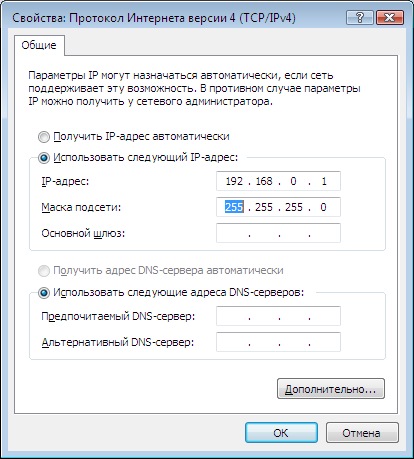
სურათი 4. თვისებები: ინტერნეტ პროტოკოლის ვერსია 4
მეორე კომპიუტერისთვის თქვენ უნდა მიუთითოთ იგივე სამუშაო ჯგუფი, მაგრამ განსხვავებული სახელი და IP მისამართი.
ეტაპი 4. როდესაც მეორე კომპიუტერთან შესაბამისი ოპერაციები დასრულებულია, საჭიროა შეამოწმოთ მუშაობს თუ არა კავშირი ქსელში.
ამისათვის დააჭირეთ კლავიშთა კომბინაციას Win + R და "Run" ფანჯარაში შეიყვანეთ ბრძანება cmd.exe. Windows ბრძანების თარჯიმანი ამოქმედდება.
შეიძლება სასარგებლო იყოს წაკითხვა:
- ბიოგრაფია ოთხმოცდაათიანი - ბიზნესის დრო;
- მისალმებები აზერბაიჯანულად;
- რომანის, როგორც მხატვრული ჟანრის ჩამოყალიბების ისტორია;
- ბულგარეთი წარმოების ორგანიზაცია და დაგეგმვა;
- მოკლე საცეკვაო ლექსიკონი რა არის საცეკვაო ლექსიკა;
- მოცვის პეპელა - აღწერა, ჰაბიტატი, სახეობა;
- ჩინეთი - აღწერა, სასარგებლო თვისებები, აპლიკაცია;
- ევროპული წაულასი: მახასიათებლები, როგორ გამოიყურება ცხოველი ევროპული წაულასი წარმოშობის ისტორია;